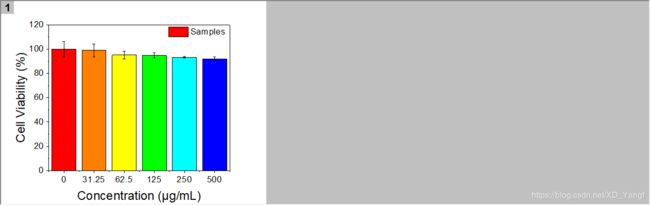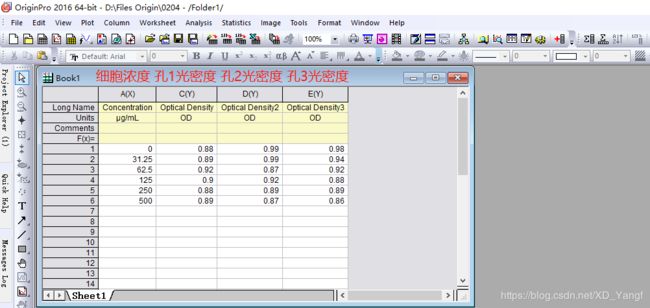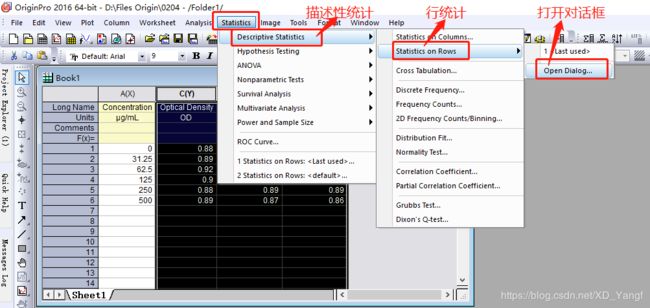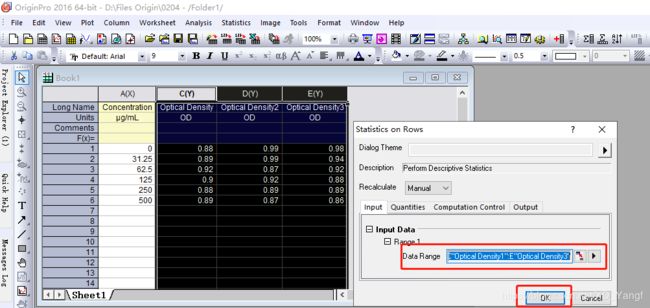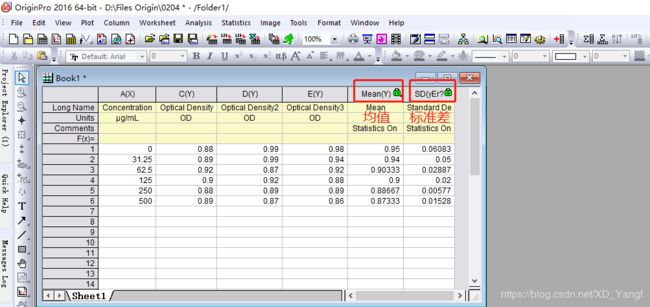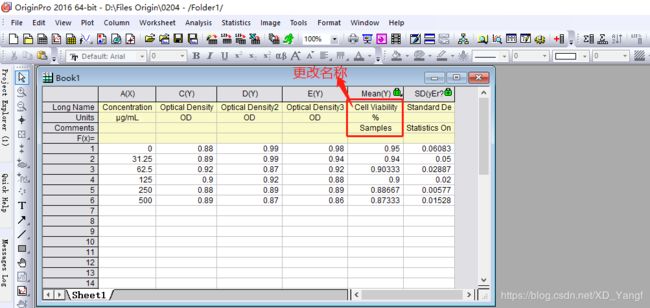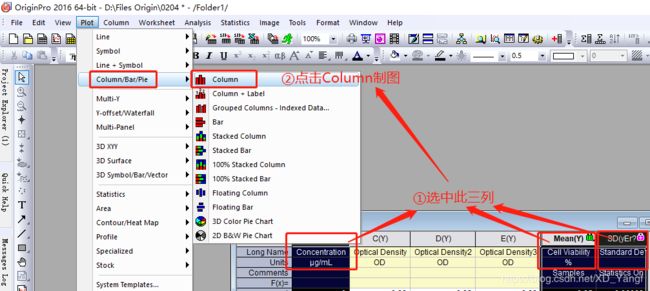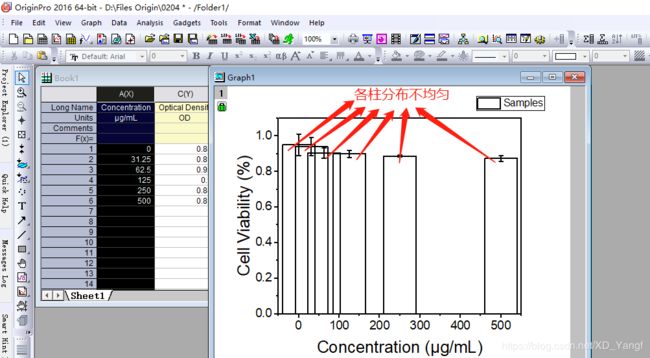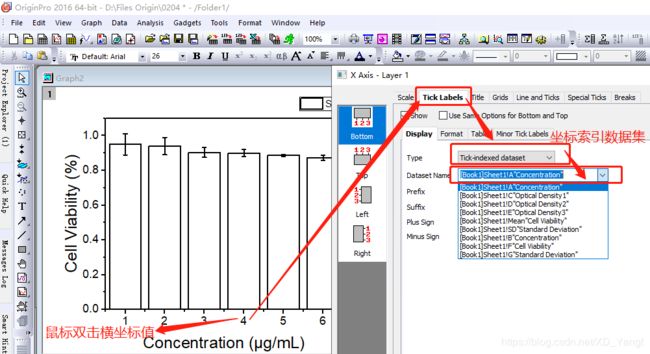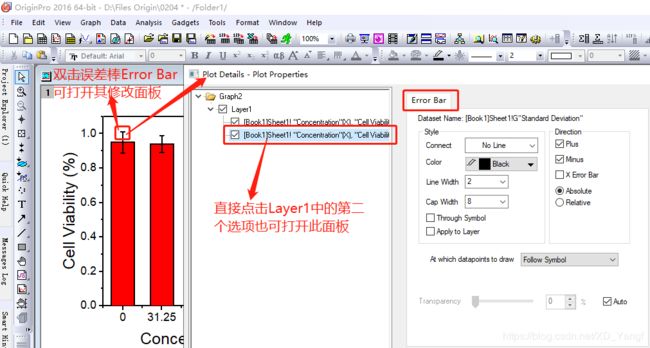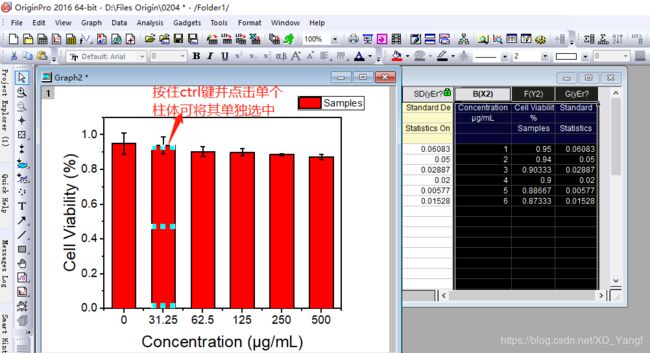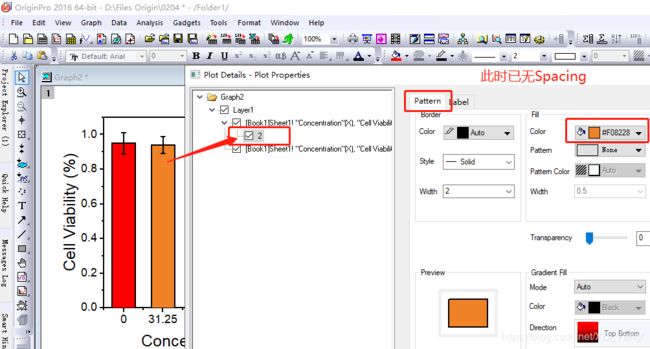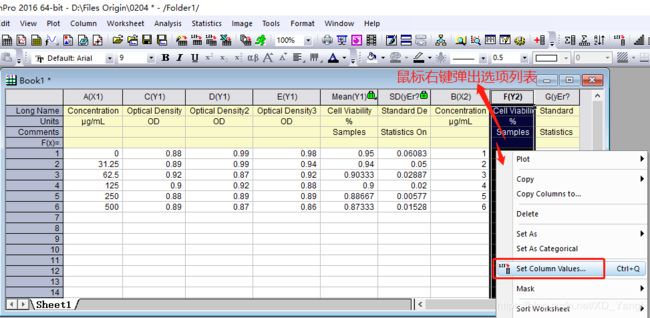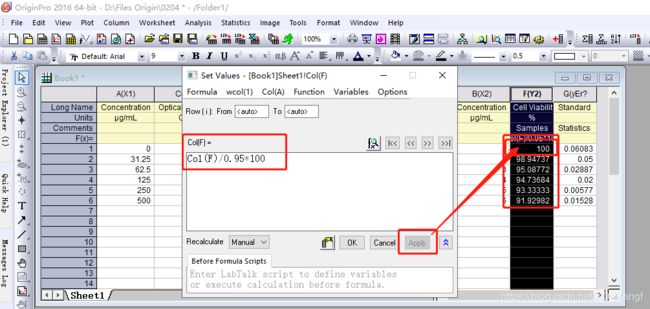【无机纳米材料科研制图——OriginLab 0204】Origin细胞存活率柱状图绘制
此篇,我们来分享一个设计到生物实验的重要制图,就是细胞的存活率柱状图。
一、柱状图绘制
1)准备数据。
一般,我们使用MTT法测细胞的生存率时,需要测试多个浓度下(此篇设定了对照组0和浓度分别为31.25、62.5、125、250、500 μg/mL的细胞)的细胞存活率,而为了提高检测准确性和稳定性,每个浓度的细胞在96孔板中要测三个孔。而酶标仪的原理是通过检测穿过每个孔的单色光的光信号变化,并经过一系列的算法还原出一个光密度值OD,来体现单个孔中的细胞相对数量。因而,下图中我们自主设定了六个浓度的细胞,且每个浓度有三个孔的光密度值。
2)计算均值和标准差。
因为我们最后的柱状图是以每个浓度下三个数据的均值为主制图,而三个数据的标准差作为误差标记出每个柱的误差棒,因而,需要计算每个浓度下数据的均值和标准差。那么,Origin作为一个数据分析和绘图软件,当然为我们配备了这样的功能。如下图所示步骤操作,再选定三个Y列之后,打开描述性统计对话框。
由于已经提前选好了数据范围,所以直接点击确定即可。
如下图所示,点击确定后,新产生的两列数据就是前面每个浓度下数据的均值和标准差。
3)尝试制图。
如下图所示,在做柱状图前先更改下均值的几个名称。
接着,选中A(X)、Mean(Y)、SD(yEr?这三列之后,点击Plot——》Column/Bar/Pie——》Column即可绘制柱状图。
如下图所示,柱状图的效果不是很理想,因为每个柱子位于实际坐标位置因而间距不均匀。
4)替换横坐标数值。
现在,重新添加三列数据,第一列为X属性,数据为1到6,第二列和第三了分别为复制前面的均值和标准差。注意,第二列的属性要设置为Y,而第三列要设置为Y Error。
同时框选新添加的三列数据,然后绘制Column柱状图。可以看到,现在各柱间距是相等的,然后,我们准备将当前的横坐标替换为0 31.25 62.5 125 250。
双击横坐标值,会自动弹出到Tick Labels分页,在Display子分页中,将Type类型改为Tick-indexed dataset坐标索引数据集,然后在Dataset Name中选择表格第一列,即A"Concentation"。
确定之后,如下图所示,横坐标已经替换为了正确的细胞浓度。
二、柱状图优化
1)更改柱体颜色。
这里必须双击柱体的边框,才能打开绘制细节的修改面板。在Pattern图案分页下,主要有两种修改对象,一个是Border边框,一个是Fill填充。看到这里,熟悉Office的同学应该能感觉到,这边框和填充是Word和PPT中对图案的常用修改模式。下图中,我们将柱体的填充颜色改为了红色。而对于其他的可改项,大家可自行尝试。
2)更改柱间距。
将制图细节面板切换到Spacing空间分页,可修改柱间距(其实是ErrorBar误差棒的间距,因为棒在柱的中间,所以用Gap Between Bars描述起来更准确)。如图所示,我们将原先默认的20%增加到了40%,可以看到柱间距明显增大了一些,看起来更舒适。
3)可更改Error Bar。
双击图中的Error Bar可打开对误差棒的修改面板,或是将Layer1中的选项切换到第二个,也可打开此面板。大家可自行尝试对Error Bar的一些修改。
4)单独修改柱体填充颜色。
首先 ,要改变单个柱体的填充颜色,就要先单独将其选中。对于Column类型的图,想要单独选中,需要按住ctrl键,然后鼠标点击某个柱体才行。
接着,再双击已被选中的柱体,即可打开对其细节单独修改的面板。如下图所示,细节面板左侧的层次图中多出了一个2的数据,这正是我们所单独选取的柱体。而分页选项中,已经缺少了Spacing,这是理所应当的,因为对于单个物体谈何相距。下图中,我们已将第二个柱体的颜色改为了橙色。
三、柱状图归一化。
还有一件事没有完成,即细胞活性的纵坐标单位是百分比,因此,对比组的细胞生存率应该调整为100%,相应的,其他列的数据也要以相同倍数调变。
1)打开Set Values面板。
选中需要改变数据的一列,然后右键,再弹出的选项列表中选择Set Column Values,即设置列值。
2)填写函数脚本。
将会话框中的函数补全为Col(F)/0.95*100,点击Apply后,即可将对照组的细胞存活率调整为100%,而其他不同浓度的细胞存活率也以相应的倍数放大。
同样的,Error Bar中的数据也要以相同的倍数改变 。此时,注意所写函数要与实际列相对应,即Col(G)=Col(G)/0.95*100。
此时,再看柱状图,结果便不一样了(改变数值后,原图可能会容纳不下新的柱体,因此需要适当调整纵坐标范围)。另外,从下图中也可看出,Book的第四个参数F(x)=也付出水面了,这里是显示我们补写函数的地方。
四、总结
回顾,此篇我们用到的功能有:描述性统计辅助计算均值和标准差、柱状图制图、横坐标数值替换、更改柱体颜色、更改柱间距、更改误差棒、单独修改柱体颜色、函数脚本更改列值。